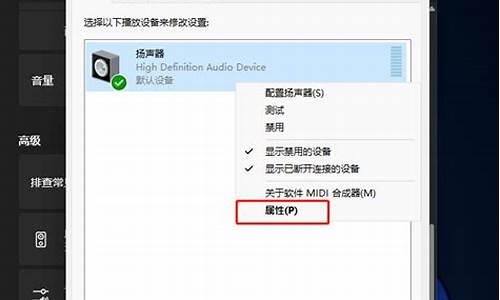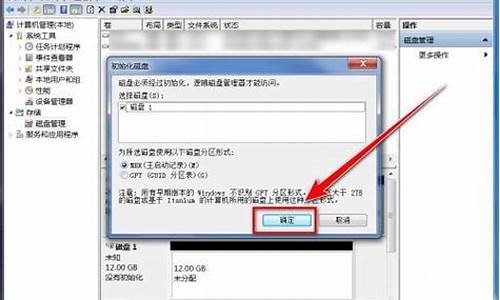电脑系统计时器故障_电脑计时原理

具体情况你要自己看一下 希望能帮助到你。
DELL编辑
1短-系统运行正常。
1长-内存刷新电路故障,表明问题与主板有关。尝试重新插拔DIMM或SIMM内存。如果您另外添加了一条内存,请确保该内存的工作速率与系统速率相同。
1长2短 -视频适配器故障,或者显存读、写错误。尝试重新拔插显卡测试。如果使用的是PCI显卡,尝试更换插槽测试。
1长3短-系统没有检测到显示器。确认显示器数据线正确地连接到显卡或板载显卡与显示器上(如果显示器数据线可拆卸)。如果有条件,尝试更换其它显示器测试,以确认视频适配器工作正常。
2声或3声-系统内存问题。重新拔插DIMM或SIMM内存。
4声-计时器功能故障。主板问题。
5声-CPU(中央处理单元或处理器)故障。尝试重新拔插CPU。
6声-键盘控制器故障。尝试重新插拔键盘。
7声-另外一种处理器故障指示。重新拔插CPU。
8声-显存读、写错误。重新拔插显卡(如果使用独立显卡)、DIMM或SIMM内存。
9声或10声-ROM(只读存储器)检验和错误或关机寄存器故障。表明BIOS芯片问题。更换BIOS芯片。
11声-缓存检测失败。如果计算机使用奔腾系列处理器,重新插拔处理器。如果系统有缓存模块,尝试重新拔插该模块。蜂鸣声代码随机型而异。
2AWARD编辑
1短: 系统正常启动。这是我们每天都能听到的,也表明机器没有任何问题。
2短: 常规错误,请进入CMOS Setup,重新设置不正确的选项。
1长1短: RAM或主板出错。换一条内存试试,若还是不行,只好更换主板。
1长2短: 显示器或显示卡错误。
1长3短: 键盘控制器错误。检查主板。
1长9短: 主板Flash RAM或EPROM错误,BIOS损坏。换块Flash RAM试试。
不断地响(长声): 内存条未插紧或损坏。重插内存条,若还是不行,只有更换一条内存。
不停地响: 电源、显示器未和显示卡连接好。检查一下所有的插头。
重复短响: 电源问题。
无声音无显示: 电源问题。
3AMI编辑
1-3
1. 一短声,内存刷新失败。内存损坏比较严重,恐怕非得更换内存不可。
2. 二短声,内存奇偶校验错误。可以进入CMOS设置,将内存Parity奇偶校验选项关掉,即设置为Disabled。不过一般来说,内存条有奇偶校验并且在CMOS设置中打开奇偶校验,这对微机系统的稳定性是有好处的。
3. 三短声,系统基本内存(第1个64Kb)检查失败。更换内存吧。
4-6
4. 四短声,系统时钟出错。维修或更换主板。
5. 五短声,CPU错误。但未必全是CPU本身的错,也可能是CPU插座或其它什么地方有问题,如果此CPU在其它主板上正常,则肯定错误在于主板。
6. 六短声,键盘控制器错误。如果是键盘没插上,那好办,插上就行;如果键盘连接正常但有错误提示,则不妨换一个好的键盘试试;否则就是键盘控制芯片或相关的部位有问题了。
7-9
7. 七短声,系统实模式错误,不能切换到保护模式。这也属于主板的错。
8. 八短声,显存读/写错误。显卡上的存贮芯片可能有损坏的。如果存贮片是可插拔的,只要找出坏片并更换就行,否则显卡需要维修或更换。
9. 九短声,ROM BIOS检验出错。换块同类型的好BIOS试试,如果证明BIOS有问题,你可以采用重写甚至热插拔的方法试图恢复。
10-12
10. 十短声,寄存器读/写错误。只能是维修或更换主板。
11. 十一短声,高速缓存错误。
12. 如果听不到beep响铃声也看不到屏幕显示,首先应该检查一下电源是否接好,在检修时往往容易疏忽,不接上主板电源就开机测试。其次得看看是不是少插了什么部件,如CPU、内存条等。再次,拔掉所有的有疑问的插卡,只留显示卡试试。最后找到主板上清除(clear)CMOS设置的跳线,清除CMOS设置,让BIOS回到出厂时状态。如果显示器或显示卡以及连线都没有问题,CPU和内存也没有问题,经过以上这些步骤后,微机在开机时还是没有显示或响铃声,那就只能是主板的问题了。
4POENIX编辑
(以前的老板上有许多POENIX的,可现在已经被AWARD收购了)
1短 系统启动正常
1短1短1短 系统加电初始化失败
1短1短2短 主板错误
1短1短3短 CMOS或电池失效
1短1短4短 ROM BIOS校验错误
1短2短1短 系统时钟错误
1短2短2短 DMA初始化失败
1短2短3短 DMA页寄存器错误
1短3短1短 RAM刷新错误
1短3短2短 基本内存错误
1短3短3短 基本内存错误
1短4短1短 基本内存地址线错误
1短4短2短 基本内存校验错误
1短4短3短 EISA时序器错误
1短4短4短 EISA NMI口错误
2短1短1短 前64K基本内存错误
3短1短1短 DMA寄存器错误
3短1短2短 主DMA寄存器错误
3短1短3短 主中断处理寄存器错误
3短1短4短 从中断处理寄存器错误
3短2短4短 键盘控制器错误
3短1短3短 主中断处理寄存器错误
3短4短2短 显示错误
3短4短3短 时钟错误
4短2短2短 关机错误
4短2短3短 A20门错误
4短2短4短 保护模式中断错误
4短3短1短 内存错误
4短3短3短 时钟2错误
4短3短4短 时钟错误
4短4短1短 串行口错误
4短4短2短 并行口错误
4短4短3短 数字协处理器错误
为什么电脑老自动待机
如果在不操作的情况下自动关机或待机,可能是设置的问题。右击桌面选属性/屏幕保护程序/电源/电源使用方案。1、点下拉列表选:“家用/办公桌”将关闭监视器、关闭硬盘、系统待机、这三个内容的列表中设置为“从不”按应用。2、点下拉列表选:“演示”将关闭监视器、关闭硬盘、系统待机、这三个内容的列表中设置为“从不”按应用。3、点下拉列表选:“一直开着”将关闭监视器、关闭硬盘、系统待机、这三个内容的列表设置为“从不”按应用即可。4、点下拉列表:“便携/袖珍式”将关闭监视器、关闭硬盘、系统待机、这三个内容的列表中设置为“从不”按应用(上面是将关闭监视器、关闭硬盘、骇统待机的时间禁用,你也可以设置等待时间延长的更长些,上面说的电源使用方案中的选项不是全部都设置,你可以选一种类型设置即可)。
Win7(打开控制面板-->系统与安全-->电源选项-->左侧有电源按钮选项)
电脑经常自动待机 怎么办
在桌面空的地方
右键>>属性>>屏幕保护程序>>“无”
>>“电源”>>看见了吧全部设成“从不”
检查一遍
把所有都拔了重插~~
只要摔的不是很用重应该没关系的~~
台式机又不是像本本那么娇嫩~
看控制面板系统里那个自动待机是不是关了~~
再看看键盘是不是有问题,很多键盘上有个休眠键(sleep键),一般在键盘指示灯的左边,经常会不小心给按到~
把所有卡都重插一遍,如果还不行就是主板坏了,电脑是相当脆弱的东西,经碰撞很容易损坏,只能去维修部去修了。
在你的桌面上右键,属性,里找到屏幕保护,电源,在里边把自动待机的时间关了就可以了。
谢谢。
一、不可忽视的软件成因
●win200和winxp的启动程序运行错误,然后自动重启,但多次重启后仍无法进入系统。
故障分析:在win2000和winxp的系统默认设置下,如果启动过程中有某个程序运行出现错误,系统就会再次重启,以便重新加载程序。如果程序存在比较严重的问题,就会造成反复重启。
已知解决办法:启动时按F8键--选择“安全模式”--在系统中进入“控制面板”--“系统”--“高级”--选择“启动和故障恢复”,最后将“系统失败”栏目下“自动重新启动”前面的勾去掉即可。
二、硬件问题
●电源
故障现象:系统中带有一个光驱和一个刻录机,当两个设备同时工工作时,经常出现自动重启。
故障分析:一些电源虽然标称最大功率可达300W,但实际功率却大打折扣,加之目前电脑硬件的功耗较大,当电脑中安装的配件过多时,这类电源输出的电流就会较 *** 动,从而导致系统重启。
已知解决办法:更换品质优良的电源即可。●内存
故障现象:系统使用散装内存,平时工作比较正常,但在运行大型3D游戏时经常自动重启。故障分析:由于内存的质量不过关而造成系统自动重启的情况相当普遍。而且目前很多主板动支持双通道内存,如果两条内存的品质和性质能有一定差异,就可能造成系统工作不稳定,当系统运行较大和程序时故障现象特别突出。已知解决办法:可在BIOS中尝试将内存CL值设置为3或3.5,并适当降低系统FSB总线频率;如果内存工作在双通道模式下,最好选择同一品牌同一速度的产品,这样才可保证系统稳定运行。
●机箱power按钮和Reset按钮故障现象:电脑不定期自动关机或重启,需多次按下power。reset按钮或轻轻拍打机箱面板才可解决。故障分析:这属于隐性故障,需要花费较多时间检查。不过,此种故障常,见于已使用较长时间的电脑上。通常是因为按钮簧片弹性减弱或按钮与机箱面板之间存在太多污垢造成按键位置不正常,从而不定期地自动关机或重启。已知解决办法:当按键无法正常归位时,可以考虑更换按钮组件或用酒精清洗按钮与机箱面板的污垢。三、其它因素的影响
故障现象:系统运行大型软件约10分钟之后自动关机,最初怀疑CPU温度过高,但用软件测试得CPU温度仍处于正常范围内。故障分析:现在很多主板都内置了控制芯片,可自动控制监测CPU温度并在温度过高时关机。不过,如果将BIOS的预警温度值,从而自动关机。已知解决办法:进入BIOS设置,将:“pc health”项目中的“shutdown temperature”值适当调高即可。
●插线板问题
故障现象:电脑主机与打印机,扫描仪和音箱连接在一个电源插线板上,天......>>
为什么我家的电脑经常无缘无故的待机呢?
不用这么麻烦,我原来也是出现这样的情况,是硬件与硬件或与软件之间的冲突,要想解决,你可以先去网上钉载一个电脑故障扫描修复软件,在下载一个windows优化大势和超级兔子最新版,著三种软件会检测你的电脑冲突故障优化系统删除垃圾文件。错误信息来释放更多的 硬盘空间内存空间,软件之间就不会争抢硬盘资源和内存资源了还有一点,要经常杀毒,整理碎片,磁盘清理。就一切OK了 !!!!
电脑显示器经常待机是怎么回事?
根据你的故障描述,你首先要判断是显示器数据处理故障还是显示器背光故障。 一般背光故障,在显示器变暗时,可以借助外界光线看到内部有隐约的图像。 如果判断是背光故障,一般情况下是高压电路故障,但也不能排除控制信号有问题的可能性。如果你对线路原理不熟悉,最好的办法是先使用代换法更换高压板试一下。 每种显示器的高压板是有区别的,但是原理大致相同,有的可以直接代换。它们的区别一般只是接口顺序不同,供电和控制电压有所不同。 你若是要更换,首先要知道你的高压板的供电电压多少,然后是两个控制端的电压范围。 如果不清楚,最好找专业人员帮你判断。
笔记本电脑老是自动待机怎么办
在电脑桌面左下角打开
“开始”-----控制面板------性能和维护-----电源选项-----选择电源使用方案,将系统待机取消;即可。
电脑为什么会总是自动待机
呵呵,那是你的电脑设置的问题,与中毒没关系的。你按这个操作就OK了:进定你的控制面板,进入电源管理选项,第一项电源使用方案里,最下面就是关于待机的设置,选择从不,就可以了,希望可以帮到你哦,给力给分~!
为什么电脑关屏后一直待机 20分
可以设置不关闭显示器
1、单击开始→控制面板
2、单击“类别”右侧的三角,选择大图标
3、单击电源选项卡
4、单击“选择关闭显示器的时间”,然后在弹出的列表中选择“从不”即可
我家的电脑正在操作中为什么老是自动待机?
可能是CPU散热性不良,CPU 风扇取下清理
我的电脑怎么经常会自动进入待机状态?
这个是你设置内的问题...在电脑的属性内有设置的...属性--屏幕保护程序---电源--系统待机设为从不如果还不好,则可以是把系统的进行还原
为什么要关电脑时,待机的按钮总是灰色的
无法关机
造成这个故障的原因很多,解决方法:
1) 电脑硬件的原因造成的。
主板BIOS不能很好支持ACPI,建议升级主板的BIOS,一般就可以解决。
电脑的电源质量不好导致了无法正常关机。建议换一个质量好的电源。
2) 电脑软件的原因造成的。
检查Bootlog.txt文件。下面所列出的记录都可能造成电脑关机失败,可以根据自己电脑中启动盘根目录下的Bootlog.txt中所显示的情况,找出原因:
Terminate=Query Drivers 驱动程序有问题
Terminate=Unload Network 不能加载网络驱动程序冲突
Terminate=Reset Display 显卡设置或显示卡驱动程序有问题
Terminate=RIT 声卡或某些旧的鼠标驱动程序和计时器有关的问题
Terminate=WIN32 某些32位应用程序锁定了系统线程
3)检查高级电源管理(APM):打开开始|设置|控制面板|系统,再点设备管理器。展开系统设备|高级电源管理,单击设置选项,去掉强制使用APM方式前的对号。重新启动计算机后如能正常关机,则问题的原因可能在于APM,应关闭高级电源管理功能。
4)禁用快速关机:点开始|运行菜单,在命令框里输入“msconfig”后点击确定,这时候就出现系统配置实用程序窗口。点击常规页面,再点击高级选项,在此时出现的高级疑难解答设置窗口中,将禁用快速关机前面的选择框选中就可以了。如果计算机正常关机,则说明快速关机这一项有问题。
5)检查是不是关机的时候已经把应用程序全部关闭了。如果没有关闭,可以关闭全部应用程序。因为有些应用软件可能没有正常关闭,而系统也不能正常结束该应用程序,从而导致出现故障。
6)在您使用IE 5或更高版本上网时要注意,它们在退出后仍然占用大量的系统资源,通常使系统的可用资源不足80%,在这之后运行其他软件就很容易出错,很可能导致系统无法软关机。
7)一些软件在结束时,可能会因为所做的某些操作对系统数据或文件产生影响而导致系统无法正常关机。这种情况区别于软件的设计不良,这可能是系统自身对自己的保护不利,有时也与多任务有关。虽然Windows XP具有多任务的特性,但一些大的软件在多任务同时执行时很容易引起故障,如非法操作、蓝屏故障和死机等。这种情况造成的无法关机的问题通常在下次开机时就不出现了。
8)一些程序的BUG或一些16位软件也有可能破坏内存中的系统数据或文件。驻留内存的软件也容易引起冲突,从而导致系统关机异常。找出具有这样问题的软件也不是很容易,选择"开始"*"程序"*"附件"*"系统工具"*"系统信息",打开"Microsoft系统信息"对话框,选择"工具"*"系统配置实用程序",可以设置允许或禁止"启动"中的多个驻留Windows XP的程序。其他有问题的应用软件就只能在长时间的使用过程中去寻找它们的弊端,以便及时避免错误发生
声明:本站所有文章资源内容,如无特殊说明或标注,均为采集网络资源。如若本站内容侵犯了原著者的合法权益,可联系本站删除。